La maggior parte delle moderne distribuzioni GNU/Linux utilizza una sorta di servizio software che tiene traccia delle attività e degli eventi dell'utente. Questi eventi possono essere qualsiasi cosa, dall'apertura di un file di documento alla conversazione in chat. Ciò non avviene allo scopo di monitorare l'utente e vendere queste informazioni sui dati di utilizzo a terze parti, ma per aiutare gli utenti a godere di un'esperienza più intuitiva e unificata nelle loro applicazioni. Ad esempio, se desideri individuare rapidamente il documento che hai aperto lo scorso fine settimana, è probabile che lo troverai facilmente e prontamente dopo aver aperto il tuo file manager e essere passato alla cartella "Recenti".
Zeitgeist
Zeitgeist è uno dei registratori di eventi più utilizzati nel mondo del software Linux, spesso utilizzato anche come sistema di gestione dei registri centrale per molte altre applicazioni che inviano i registri degli eventi direttamente sul demone zeitgeist senza archiviarli nella propria cartella/posizione. L'event logger memorizza questi dati su /.local/share/zeitgeist. Zeitgeist è noto per funzionare con numerosi strumenti software e posso indicare indicativamente che invia e riceve metadati a Unity Dash, Docky, gEdit, Totem, Rhythmbox, Midori, ecc.
Per poter impostare le opzioni Zeitgeist, dovrai installare il pacchetto denominato “activity-log-manager”. In Ubuntu, apri un terminale e inserisci il seguente comando:"sudo apt-get install activity-log-manager". Quindi avvia l'utilità e ti verrà fornita una serie di opzioni che fanno riferimento al funzionamento di Zeitgeist.
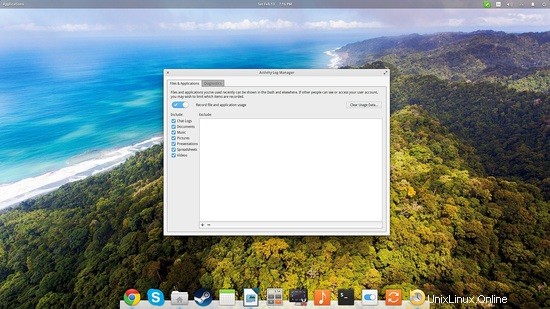
Ad esempio, se vuoi disabilitare il demone puoi semplicemente cliccare sull'interruttore che si trova in alto a sinistra. Se desideri escludere una categoria particolare come i registri delle chat o la cronologia di riproduzione musicale, puoi farlo deselezionando la casella corrispondente sul lato sinistro dell'applicazione. Se vuoi escludere una determinata cartella dal tracciamento da parte di Zeitgeist, fai clic sull'icona "più" in basso e vai alla cartella attraverso la finestra del file manager. Puoi anche escludere un'applicazione tramite questo strumento selezionando "Aggiungi applicazione" invece di "Aggiungi cartella"

Se vuoi cancellare completamente i registri della cronologia tenuti da Zeitgeist, fai clic sul pulsante "Cancella dati di utilizzo..." e seleziona il periodo di tempo che desideri cancellare, quindi premi "OK" e il gioco è fatto.

Tracciatore GNOME
GNOME Tracker è il "tracker" predefinito del popolare ambiente desktop che indicizza i file insieme al loro contenuto completo. Ciò è particolarmente utile quando si desidera rintracciare un file che si sa contiene qualcosa in particolare, ma non si riesce a ricordare il nome del file. Se stai usando GNOME Shell, apri lo strumento di ricerca del tracker e inserisci i criteri di ricerca.
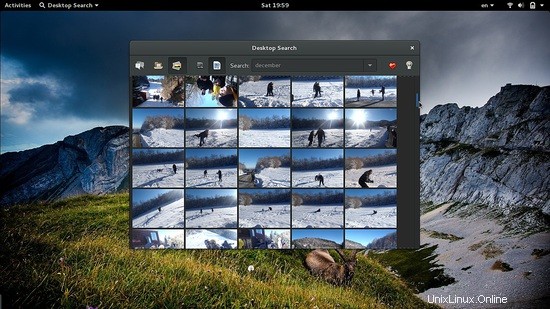
Ho inserito la parola chiave “Dicembre” e selezionato la categoria “immagini/immagini” e ho anche selezionato la scelta “contenuto” al posto del nome del file. Ciò ha prodotto i risultati delle fotografie scattate a dicembre e contrassegnate come tali. Con il tracker puoi aprire un file e navigare nella cartella che lo contiene come se stessi utilizzando un normale file manager.
Tracker dispone anche di una potente utilità di configurazione che viene lanciata come strumento individuale separato (lente di ingrandimento con icona a forma di zampa). Nella prima scheda, ti verrà data la possibilità di impostare le preferenze di indicizzazione per Tracker e persino consentirgli di indicizzare i file contenuti in dischi rimovibili, impostare limiti di utilizzo delle risorse e regolare la soglia del tempo di conservazione dei dati.
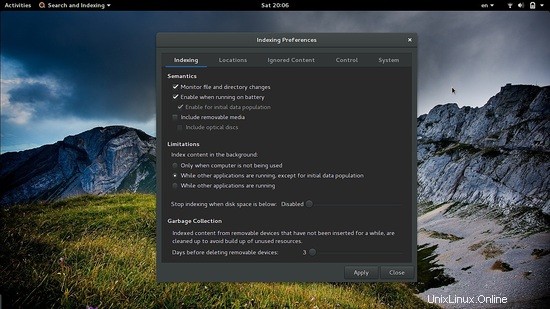
La scheda successiva è dedicata alle impostazioni della posizione in cui gli utenti possono definire quali cartelle monitorare. Puoi aggiungerne quanti ne vuoi facendo clic sul pulsante "più" sulla destra.
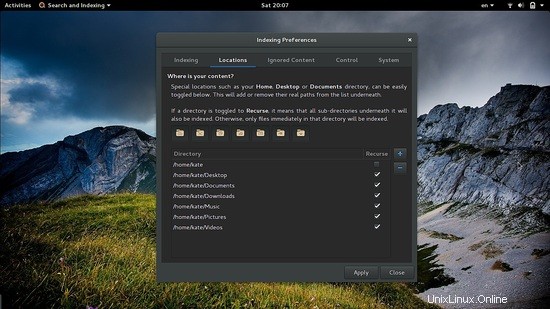
Quindi puoi impostare ciò che dovrebbe essere ignorato da Tracker attraverso la terza scheda. Qui puoi aggiungere directory o file specifici da ignorare.

Infine, puoi rimuovere tutti i dati indicizzati ed eliminare tutto ciò che Tracker ha memorizzato dall'inizio della sua prima esecuzione.
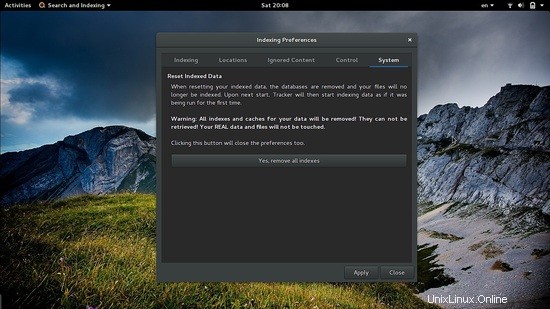
Se vuoi approfondire i dati indicizzati del Tracker, puoi farlo anche installando ed eseguendo GNOME Activity Journal. Questa applicazione rende più facile trovare le cose navigando i dati indicizzati in modo cronologico. Questa applicazione offre molte diverse modalità di visualizzazione, che ti aiutano a individuare ciò che stai cercando in un modo più appropriato a seconda del tipo di file.